スプレッドシートの作成と保存
Googleスプレッドシートを使用すると、必要な数のスプレッドシートを簡単に作成できます。 1つは予算の数値用、もう1つは売上予測用、もう1つは時間追跡用、およびその他の考えられるさまざまな目的に使用できます。可能性は事実上無限ですが、それらの可能性はすべて共通のタスクから始まります:
スプレッドシートを作成します。開始するための簡単な手順は次のとおりです。
。 Googleドライブ(drive.google.com)にログインします。
。画面左側の[作成]ボタンをクリックします。ドライブは、作成できるアイテムのリストを表示します。
。 [スプレッドシート]をクリックします。ドライブは、シートインターフェイスに空白のスプレッドシートを表示します。
それでおしまい;すぐに情報の入力を開始できます。他のスプレッドシートプログラム(Microsoft Excelなど)を使用したことがある場合、インターフェイスはすぐに快適に見えるはずです。いろいろと試してみることを恐れないでください。ただし、違いもあることに注意してください。
すぐにわかる違いの1つは、スプレッドシートに保存ボタン、ツール、またはコマンドがないことです。これは、入力時にプログラムが自動的かつ継続的に情報を保存するためです。これはあなたの仕事を失うことをほとんど不可能にします、そしてそれは大きな利益です。 Sheetsはメニューのすぐ右側にこの事実を通知するため、変更が確実に保存されます。 (図1を参照)
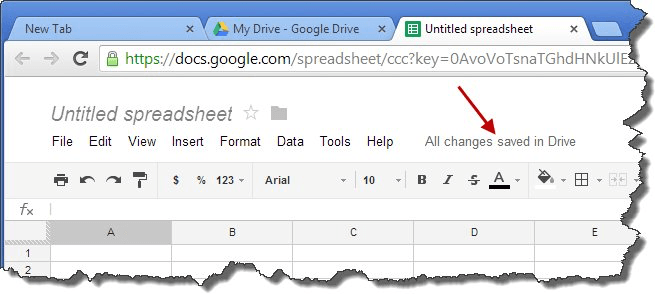
図1.シートは、変更が保存されたことを示しています。
スプレッドシートを最初に作成するとき、Sheetsはそれに名前を付けません。
まあ、技術的にはそうですが、名前はかなり一般的であり(無題のスプレッドシート)、おそらくもっとわかりやすいものに変更したいと思うでしょう。これを行うには、画面の左上に表示されている現在の名前をクリックするだけで、Sheetsに新しい名前を入力できるダイアログボックスが表示されます。 (図2を参照)
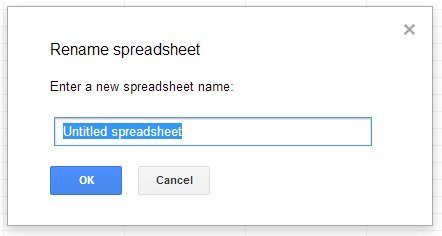
図2.スプレッドシートの名前の変更。
デフォルトの名前を希望の名前に置き換えて、[OK]をクリックします。
Sheetsはすぐにスプレッドシートの名前を変更し、情報を保存します。これで、必要に応じてスプレッドシートの開発を続けることができます。
スプレッドシートの操作が終了したら、ブラウザウィンドウまたはGoogleドライブアプリを閉じることができます。後でGoogleドライブにログインすると、ドライブ内で管理されているファイルのリストに、指定した名前のスプレッドシートが表示されます。それをクリックして開き、作業を再開できます。